Uneori, când tastați o carte, devine necesar să introduceți note de subsol automate în document. Notele de subsol indică sursa informațiilor, de unde au fost luate aceste informații sau fotografia (adesea hyperlinkuri), descifrează semnificațiile abrevierilor și abrevierilor. În cărțile documentare, de exemplu, despre război, există o mulțime de legături în timpul machetării și este pur și simplu nerealist să introduceți manual note de subsol și explicații în text.
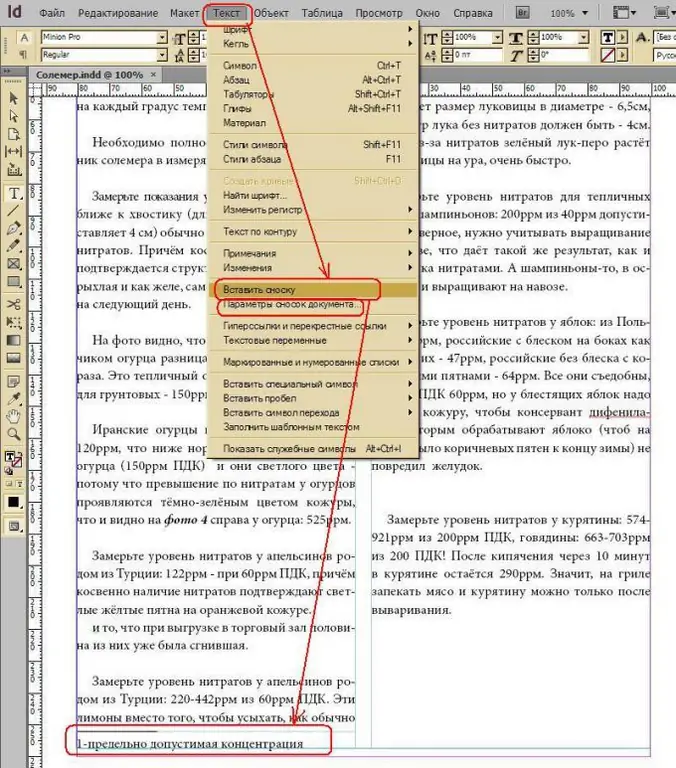
Instrucțiuni
Pasul 1
Găsiți cuvântul pentru care doriți o notă de subsol și plasați cursorul după el.
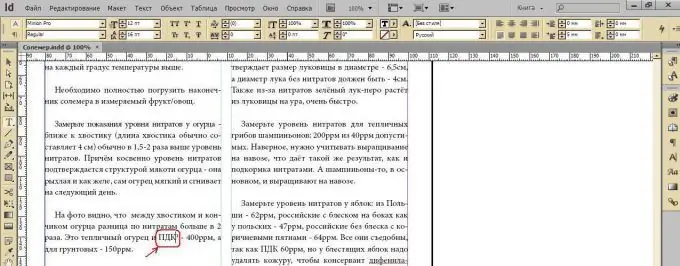
Pasul 2
Accesați meniul Text-Insert Footnote. O notă de subsol apare sub linie.
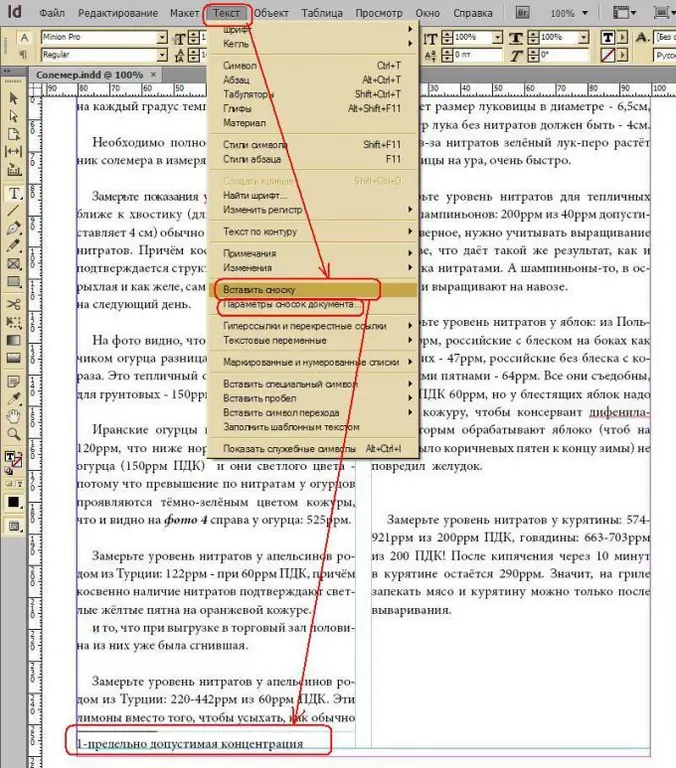
Pasul 3
Configurați parametrii notei de subsol folosind comanda Parametri text-notă de subsol.
De obicei, o notă de subsol este afișată ca numere sub formă de supercript în partea de sus, așa că puneți în fila numerotare și formatare Stil: 1, 2, 3, 4, apoi Poziție: Superscript. Și să existe o paranteză după index: Sufix:).
Bifați caseta Numerotare nouă pentru: Fiecare secțiune, deoarece este mai convenabilă pentru compunerea cărților decât numerotarea solidă.
Deoarece notele de subsol sunt de obicei făcute mai mici decât textul în sine, în secțiunea Formatarea notelor de subsol, schimbați stilul de paragraf al paragrafului principal (cu parametrii de dimensiune a fontului Minion Pro 12) într-un alt stil, să-l numim Text principal 9 (cu Times New Parametrii dimensiunii fontului Roman 9) …
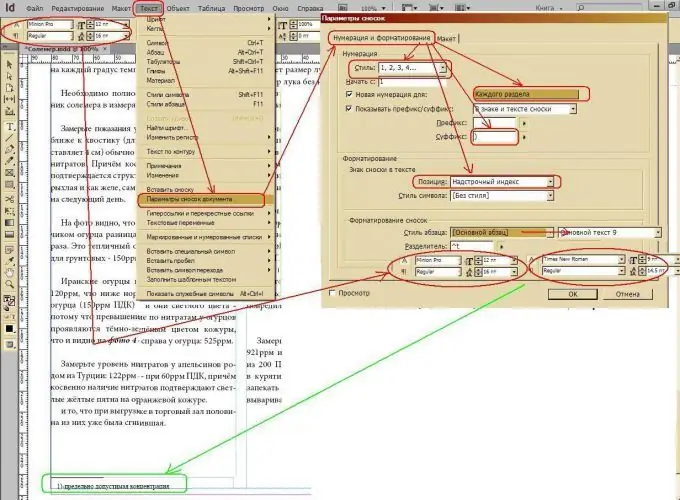
Pasul 4
Ajustați indentările textului din nota de subsol și tipul de linie de deasupra notei de subsol, pentru aceasta accesați fila Aspect.
Pentru a preveni lipirea textului de nota de subsol, asigurați-vă că îl setați în Linia de bază a primei secțiuni Offset: Leading.
Pentru a afișa linia deasupra notei de subsol, bifați caseta Ruler on și reglați lungimea acesteia în parametrul Width.






